12 migliori lettori PDF open source nel 2025
Al giorno d’oggi chiunque abbia a che fare con documenti elettronici ha bisogno di un lettore PDF a causa della popolarità e della diffusione di questo formato. In questo articolo troverai una breve panoramica dei migliori lettori PDF open source in modo che tu possa sceglierne uno per il tuo lavoro o per uso personale su diverse piattaforme.

Perché hai bisogno di un visualizzatore PDF open source
Prima di tutto, è bene chiarire che le espressioni “lettore PDF” e “visualizzatore PDF” hanno lo stesso significato e possono essere usate come sinonimi. Si tratta di un’applicazione che consente di aprire i file PDF sul proprio dispositivo e di visualizzarne il contenuto. Può anche essere in grado di eseguire altre operazioni di base, come l’aggiunta di annotazioni e il salvataggio dei PDF in altri formati, ma di solito non consente di cambiare o modificare le informazioni contenute nei file.
In molti casi, un lettore PDF è tutto ciò che serve per lavorare con i file PDF. Non è necessario installare complessi strumenti di modifica dei PDF se ci si limita ad aprire i file per la visualizzazione e a salvare i documenti in PDF per la stampa.
Nel nostro elenco troverai alcuni dei migliori strumenti open source che puoi utilizzare per visualizzare il contenuto dei file PDF. Rispetto ai software proprietari, i lettori PDF open source offrono le stesse funzionalità, ma sono più affidabili e trasparenti. Inoltre, sono spesso gratuiti, il che ti permette di investire i tuoi soldi in altro.
1. ONLYOFFICE PDF Editor
ONLYOFFICE PDF Editor è un’opzione molto interessante se sei alla ricerca di un visualizzatore ed editor di PDF open source. Fa parte di una suite per ufficio collaborativa completa, in grado di gestire documenti d’ufficio di diversi tipi e file PDF.
È possibile utilizzare la suite ONLYOFFICE per creare e modificare documenti di testo, fogli di calcolo, presentazioni e moduli compilabili, nonché aprire, visualizzare e modificare i PDF. Lo strumento di visualizzazione integrato consente di navigare tra le pagine dei file PDF utilizzando un riquadro di miniature con anteprime delle pagine.
Inoltre, è presente un riquadro di navigazione che consente di accedere facilmente alla pagina desiderata del file con pochi clic. Con lo strumento Seleziona è possibile copiare testo e oggetti grafici, mentre lo strumento Mano permette di sfogliare l’intero documento PDF.
Il visualizzatore PDF open source ONLYOFFICE offre anche funzioni come il download, la stampa e le impostazioni di zoom. Se devi leggere i PDF di notte, puoi passare alla modalità scura.
Per quanto riguarda l’editing dei PDF, la suite ONLYOFFICE offre numerose funzioni utili. A partire ONLYOFFICE PDF Editor consente agli utenti di passare dalla modalità Commento a quella di modifica, a seconda di ciò che desiderano fare ai loro PDF. La modalità di modifica consente di modificare il testo del file, inserire, modificare ed eliminare oggetti visivi, come forme, immagini e tabelle, aggiungere, ruotare ed eliminare pagine, lasciare commenti e richiami al testo e persino comunicare con altre persone nella chat integrata se aprono lo stesso documento online.
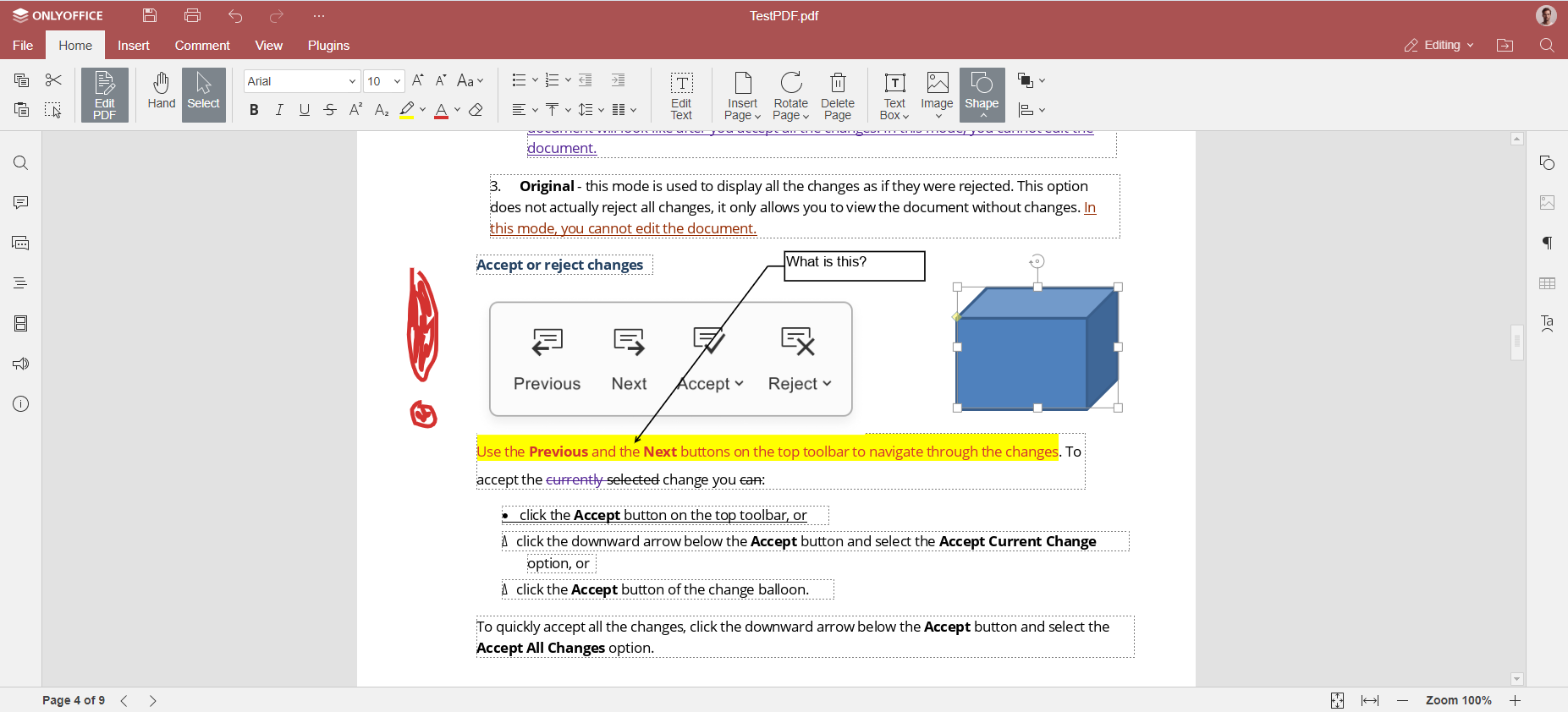
Un’altra caratteristica importante è la possibilità di annotare i PDF. Utilizzando ONLYOFFICE PDF Editor, è possibile prendere appunti, contrassegnare i testi e disegnare ciò che serve, ad esempio linee e figure.
La suite ONLYOFFICE può essere utilizzata come convertitore di file. È possibile aprire un file PDF e convertirlo in un altro formato. Ad esempio, è possibile trasformare i PDF in file DOCX modificabili. Altri formati compatibili sono ODT, TXT, DOTX, OTT, RTF, HTML, FB2 ed EPUB.
Infine, ONLYOFFICE PDF Editor è compatibile con i moduli PDF. Ciò significa che è possibile creare nuovi moduli compilabili e aggiungere campi interattivi che possono essere compilati con i dati richiesti. I campi di testo, gli elenchi a discesa, i pulsanti di opzione, le immagini, i campi complessi, le caselle combinate e altri tipi sono dotati di impostazioni flessibili e ruoli utente, che rendono più semplice il processo di creazione dei moduli PDF.
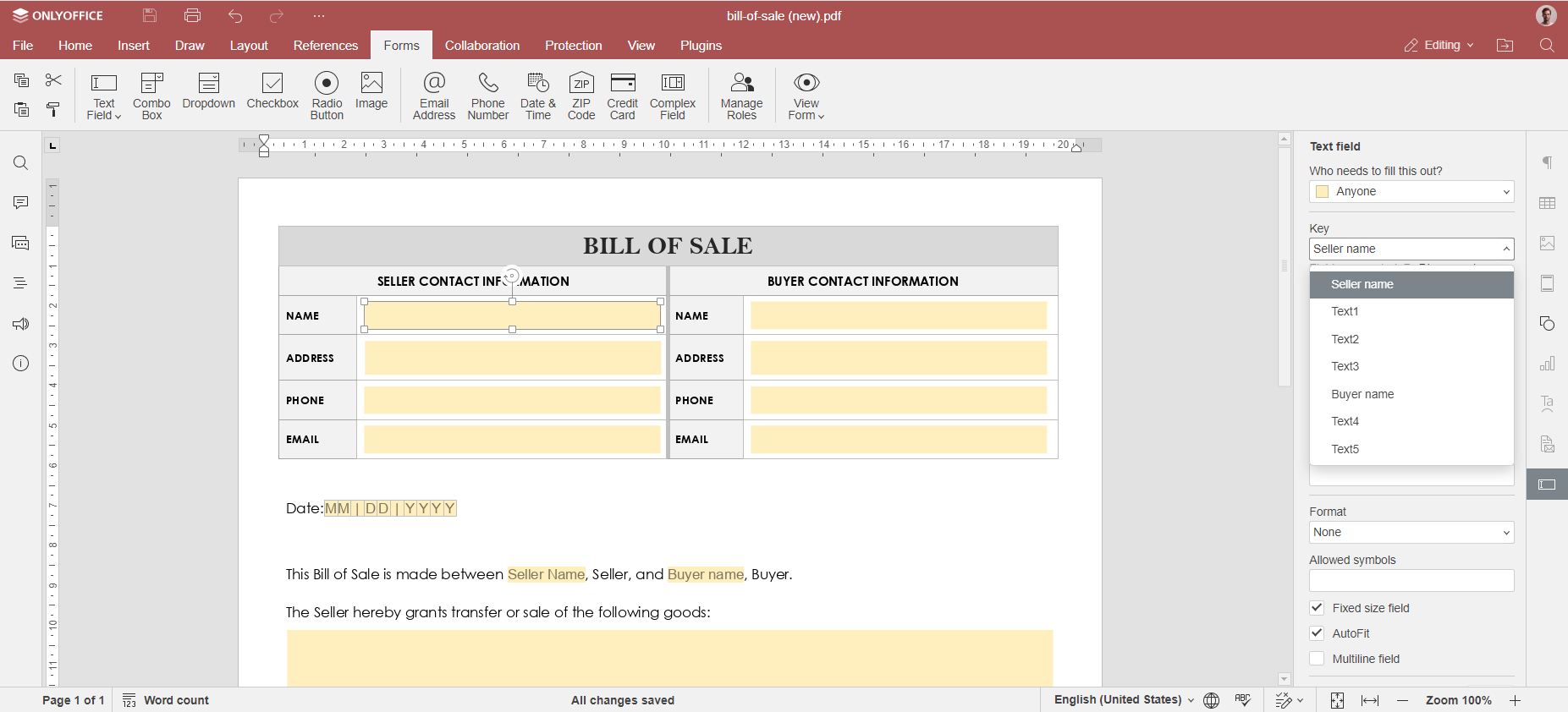
Leggi e modifica i file PDF su Windows, Linux e macOS con ONLYOFFICE Desktop Editors o lavora con loro nel tuo browser utilizzando ONLYOFFICE DocSpace, una potente piattaforma di collaborazione documentale con stanze personalizzate e permessi di accesso flessibili:
OTTIENI APP DESKTOP INIZIA NEL CLOUD
Pro:
- Adatto a tutti i tipi di documenti d’ufficio, compresi i PDF
- Disponibile su tutte le piattaforme più diffuse: web, desktop, mobile
- Potenti funzioni di conversione di formato
- Ampia gamma di strumenti di modifica dei PDF, come disegni, annotazioni, modifica del testo e oggetti
- Modalità scura
- Collaborazione in tempo reale sui file PDF
Contro:
- L’apertura di file PDF di grandi dimensioni a volte richiede molto tempo
2. Sumatra PDF
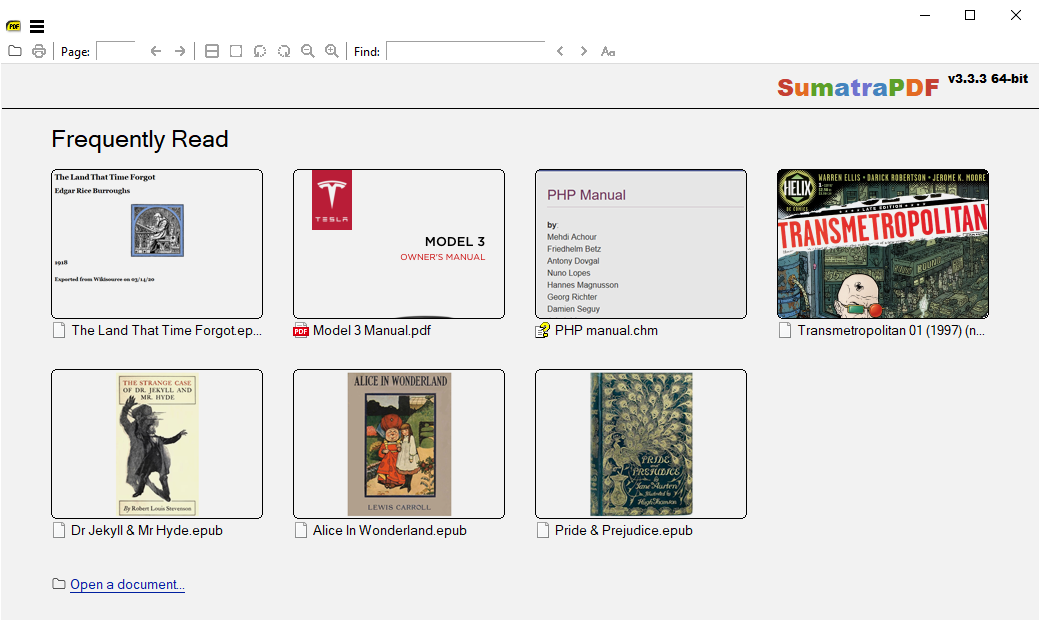
Sumatra PDF è un visualizzatore PDF gratuito e open source compatibile con molti formati di documenti, tra cui MOBI, EPUB, XPS, DjVu, CHM e i formati dei fumetti, CBZ e CBR. L’applicazione è disponibile solo su Windows e funziona su alcune versioni precedenti, come Windows Vista e Windows XP.
Il vantaggio principale di Sumatra PDF è la semplicità della sua interfaccia utente. È dotata delle funzioni più essenziali per una migliore esperienza di lettura e consente di accedere istantaneamente ai file aperti di recente.
Sumatra PDF offre una versione portatile che può essere utilizzata da un’unità USB esterna, quindi non è necessario installare l’applicazione.
Il programma supporta molti comandi di scelta rapida per rendere il lavoro con i PDF ancora più semplice ed è molto bravo ad aprire file PDF di grandi dimensioni.
Pro:
- Interfaccia utente semplice
- Versione portatile
- Prestazioni veloci
- Comandi con tasti di scelta rapida
Contro:
- Assenza di client per Linux e macOS
3. Okular
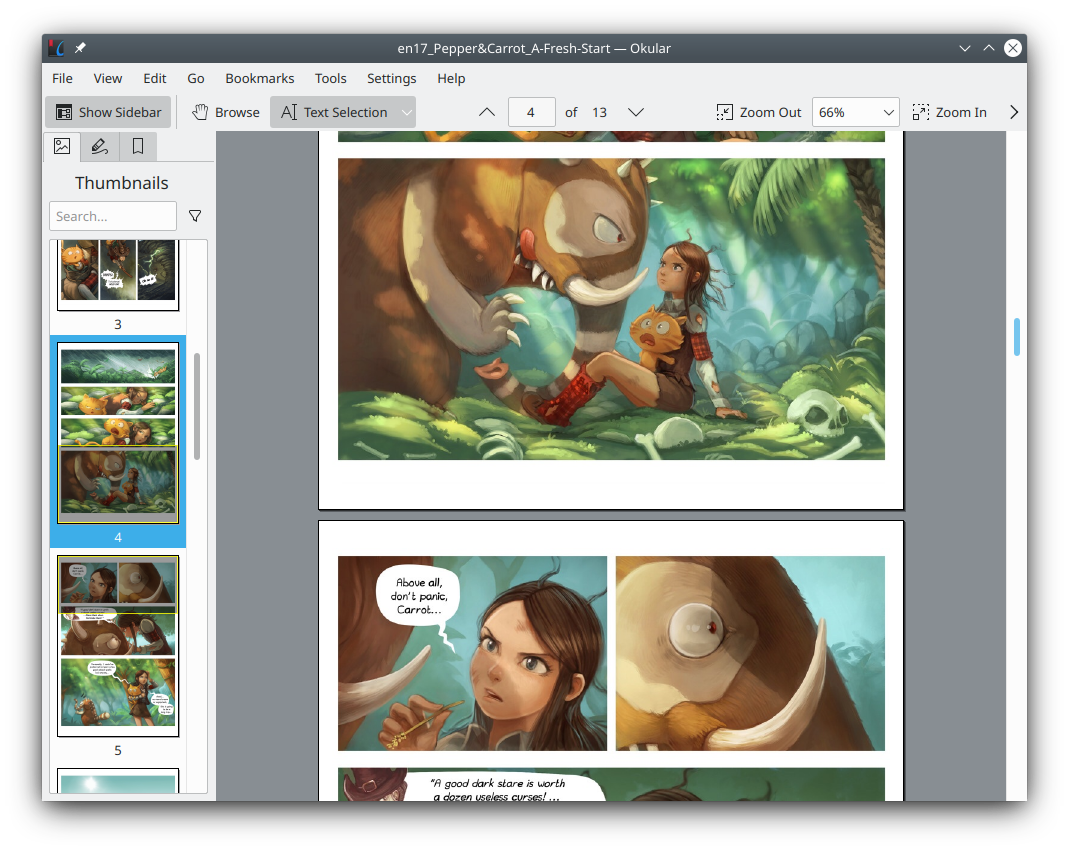
Okular è un visualizzatore PDF open source multipiattaforma che fa parte del pacchetto software KDF. È progettato per visualizzare documenti PDF, fumetti e libri elettronici, sfogliare immagini e persino aprire documenti Markdown.
Okular offre un’interfaccia utente avanzata, che consente di aggiungere annotazioni e note, selezionare il testo e ingrandirlo con la modalità Lente d’ingrandimento e lasciare segnalibri. Il pannello delle miniature integrato facilita la navigazione, mentre il pannello dei contenuti consente di accedere al capitolo desiderato con pochi clic.
A differenza di altri lettori PDF open source, Okular offre la possibilità di visualizzare e verificare le firme digitali. Un altro vantaggio è che è possibile firmare digitalmente i PDF da soli.
Essendo parte del progetto KDE, l’applicazione funziona senza problemi su un gran numero di distro Linux. Esistono anche versioni per Windows e macOS. Per quanto riguarda Windows, Okular è disponibile solo nel Microsoft Store.
Pro:
- Interfaccia utente avanzata
- Supporto delle firme elettroniche
- Disponibile su tutti i sistemi operativi più diffusi
- Compatibile con una varietà di formati
Contro:
- Requisiti di sistema relativamente alti
4. Evince
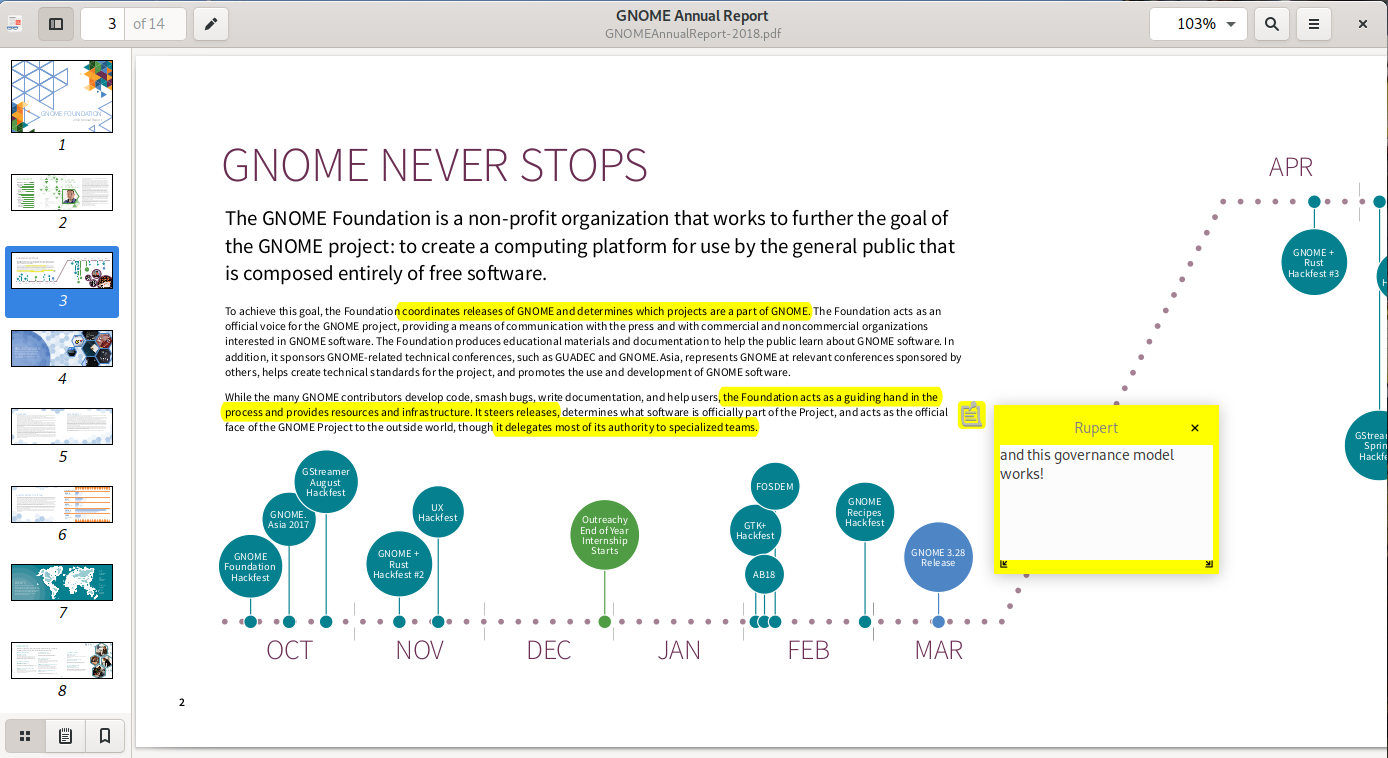
Evince è un lettore PDF gratuito e open source compatibile con diversi formati di documenti. Oltre al Portable Document Format, funziona con i file DjVu, PS, TIFF e XPS e apre i fumetti – CB7, CBR, CBT e CBZ.
L’applicazione è un lettore leggero che copre le funzioni più essenziali e il suo scopo è quello di sostituire i diversi visualizzatori di documenti esistenti all’interno di GNOME Desktop con un unico programma.
Evince è dotato di un’interfaccia minimalista e consente di aprire, sfogliare e stampare file PDF con facilità. La navigazione è comoda grazie alla funzione Drag&Drop e supporta la funzionalità di ricerca di base. È anche possibile lasciare annotazioni.
Il visualizzatore è disponibile solo su Linux e offre molte opzioni di installazione in modo che gli utenti Linux possano installarlo facilmente sulla loro distro preferita.
Pro:
- Interfaccia utente semplice e intuitiva
- Varie opzioni di installazione
- Compatibile con una varietà di formati
Contro:
- Nessun client per Windows e macOS
- L’apertura di file PDF di grandi dimensioni a volte richiede molto tempo
5. Xournal++
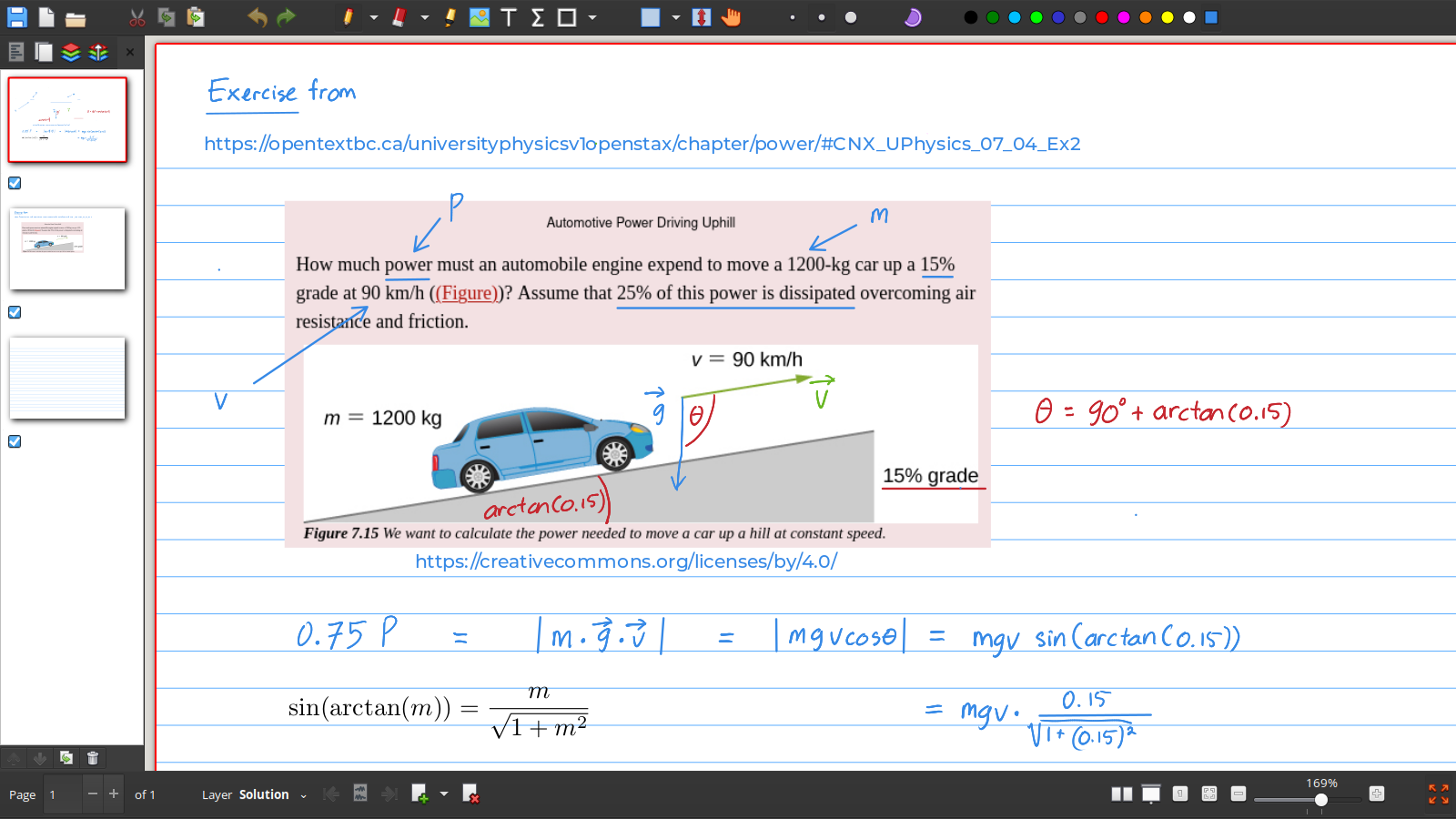
Xournal++ non è un normale visualizzatore di PDF, ma un’applicazione open source e multipiattaforma per prendere appunti con supporto per le annotazioni in PDF. Questo significa che è possibile utilizzare questo strumento come lettore di PDF con funzioni di scrittura a mano.
L’applicazione è compatibile con penne tavolette da disegno sensibili alla pressione, quindi è possibile aprire i PDF e creare note complesse. Permette anche di tenere traccia degli appunti utilizzando le anteprime delle pagine.
Xournal++ ha un editor LaTeX integrato, che consente di creare equazioni differenziali o circuiti elettrici sulle pagine dei file PDF. Questa funzione è molto utile se hai bisogno di un visualizzatore di PDF per scopi scientifici e di ricerca.
L’applicazione è altamente personalizzabile e consente di creare un layout unico della barra degli strumenti. L’esportazione in PDF è un’altra funzione supportata dall’applicazione.
Pro:
- Ricca funzionalità di annotazione
- Disponibile su Windows, Linux e macOS
- Riconoscimento della scrittura a mano
- Editor LaTeX integrato
Contro:
- L’interfaccia utente può sembrare sovraccarica
6. zathura
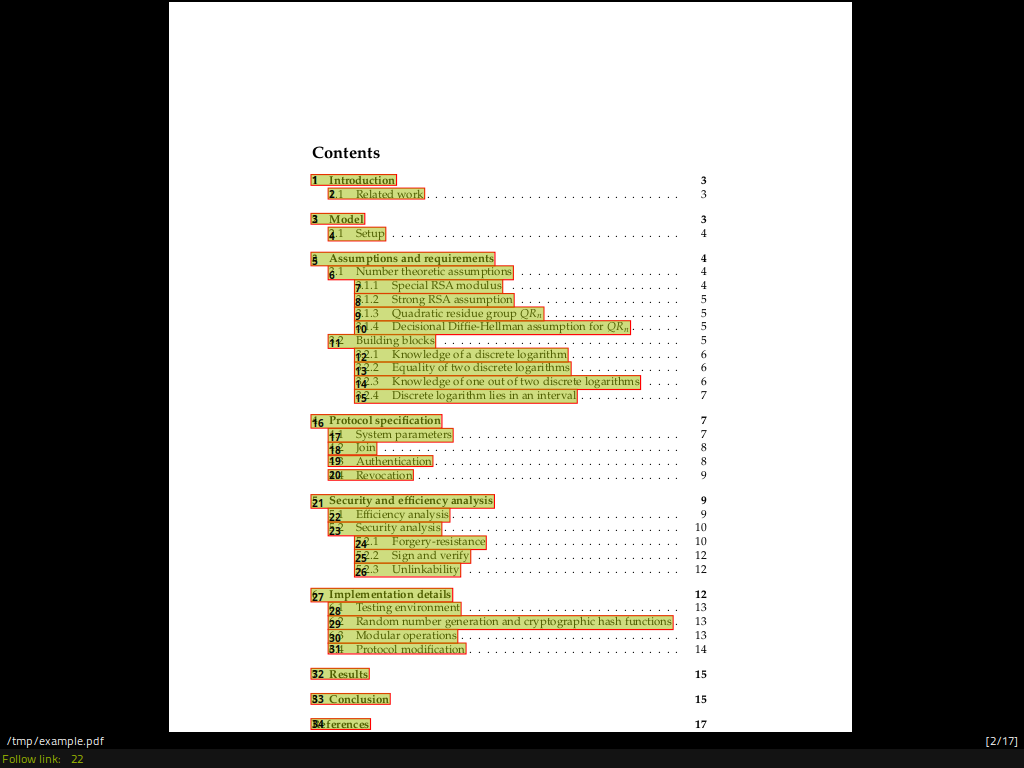
zathura è un visualizzatore di documenti personalizzabile e potente dall’interfaccia minimalista e poco ingombrante. Ciò che rende questo strumento diverso dalle altre opzioni dell’elenco è che si concentra sull’interazione con la tastiera senza utilizzare il mouse.
Utilizza un sistema basato su plugin per i formati di documenti supportati, in modo da avere la libertà di decidere con quali estensioni di file lavorare. Questo approccio consente di visualizzare non solo i PDF, ma anche i file DjVu, PS e CB.
È possibile personalizzare facilmente zathura tramite uno speciale file di configurazione. Ad esempio, è possibile modificare le scorciatoie predefinite e i colori dell’interfaccia. Altre opzioni interessanti sono l’esportazione di immagini e allegati, l’apertura di documenti criptati e le funzioni di stampa.
Pro:
- Plugin per diversi formati
- Elevata personalizzazione
- Navigazione senza mouse
- Supporto SyncTeX
Contro:
- Interfaccia utente troppo minimalista
7. gImageReader
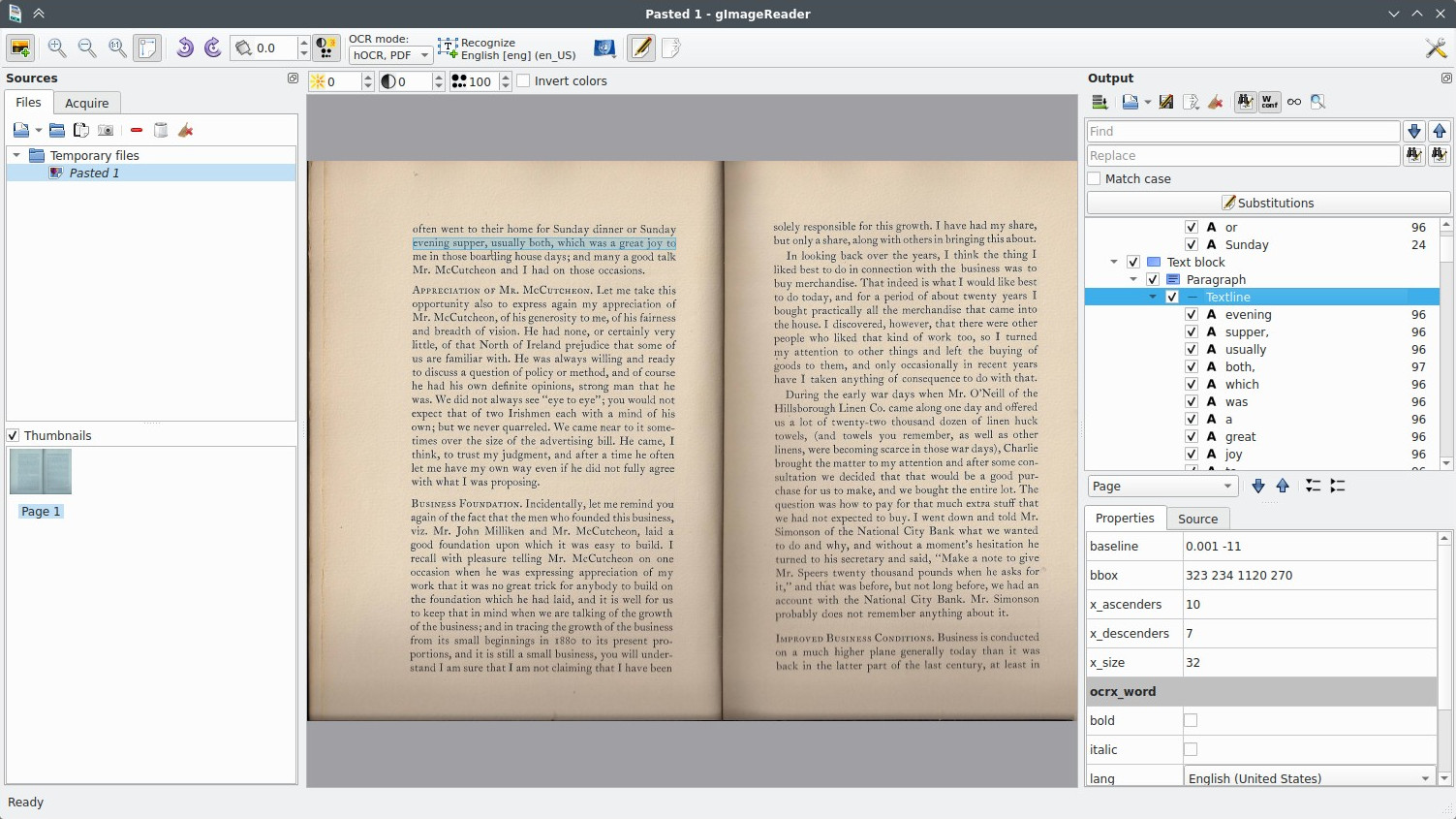
gImageReader è un visualizzatore di PDF open source con potenti funzionalità OCR basate sul noto motore Tesseract. Il programma consente di aprire file PDF e immagini ed è compatibile con dispositivi di scansione, appunti e screenshot.
gImageReader può generare PDF elaborando più immagini e file in una sola volta. Uno dei maggiori vantaggi di questo lettore è la possibilità di scegliere tra la definizione manuale o automatica dell’area di riconoscimento durante la conversione dei file.
Il programma funziona su Windows e su varie distribuzioni Linux e offre supporto multilingue.
Pro:
- Generazione di PDF da immagini e foto scansionate
- Funzionalità OCR
- Possibilità di elaborare il testo riconosciuto, compreso il controllo ortografico
- Supporto multilingue
Contro:
- Non ha supporto per macOS
8. JPdfBookmarks
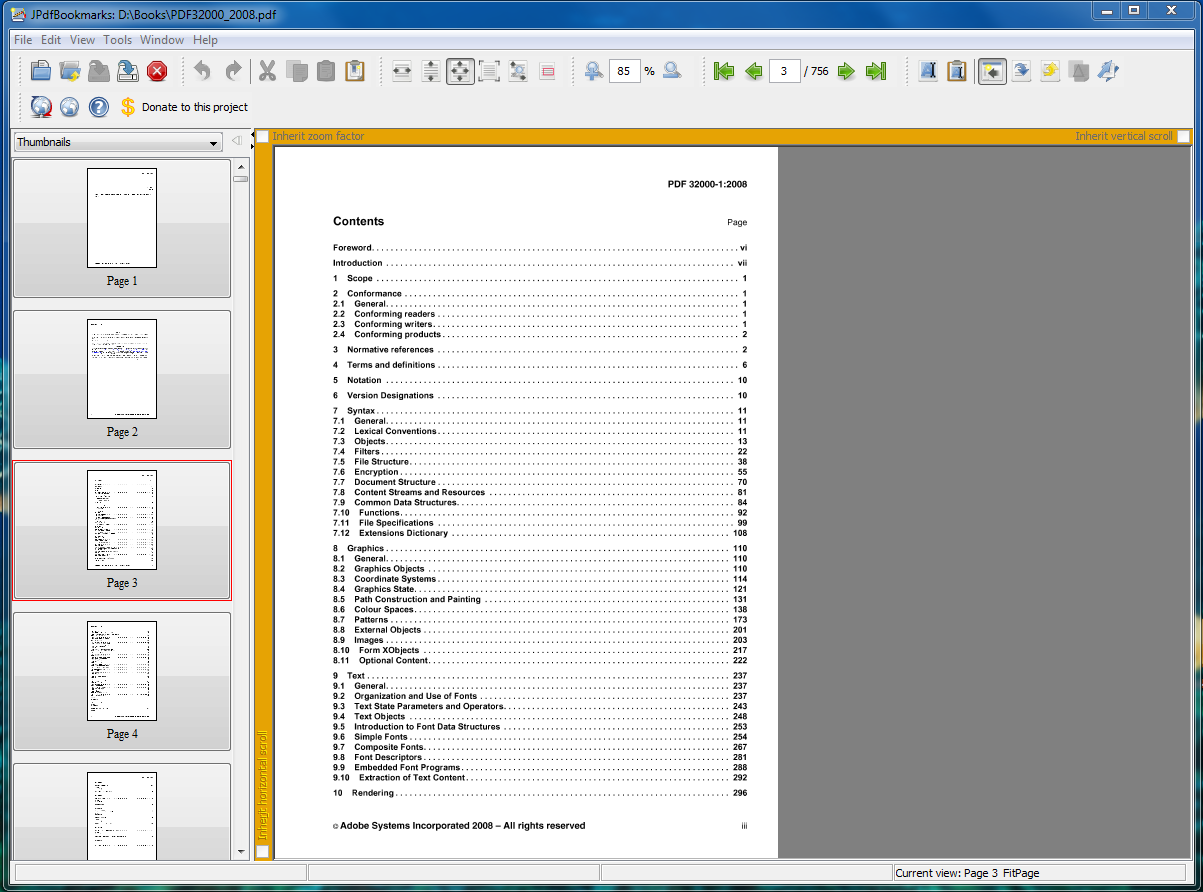
JPdfBookmarks è un lettore PDF semplice ma affidabile, progettato per consentire di creare o modificare i segnalibri nei file. Quando si lavora con questo programma, è possibile creare segnalibri che rimandano a un sito web o aprono un file sul computer quando si fa clic su di essi.
Utilizzando i segnalibri in JPdfBookmarks, si può possibile navigare rapidamente verso una posizione specifica nel file PDF. Anche spostare i segnalibri è semplice: si può usare il mouse con l’opzione drag’n’drop.
JPdfBookmarks funziona su tutte le piattaforme più diffuse, tra cui macOS, Linux e Windows e consente anche di modificare e aggiungere segnalibri da una riga di comando.
Pro:
- Lavora con i segnalibri
- Supporto per le operazioni da riga di comando
- Compatibilità con Windows, macOS e Linux
Contro:
- Nessun aggiornamento recente
9. Paperwork
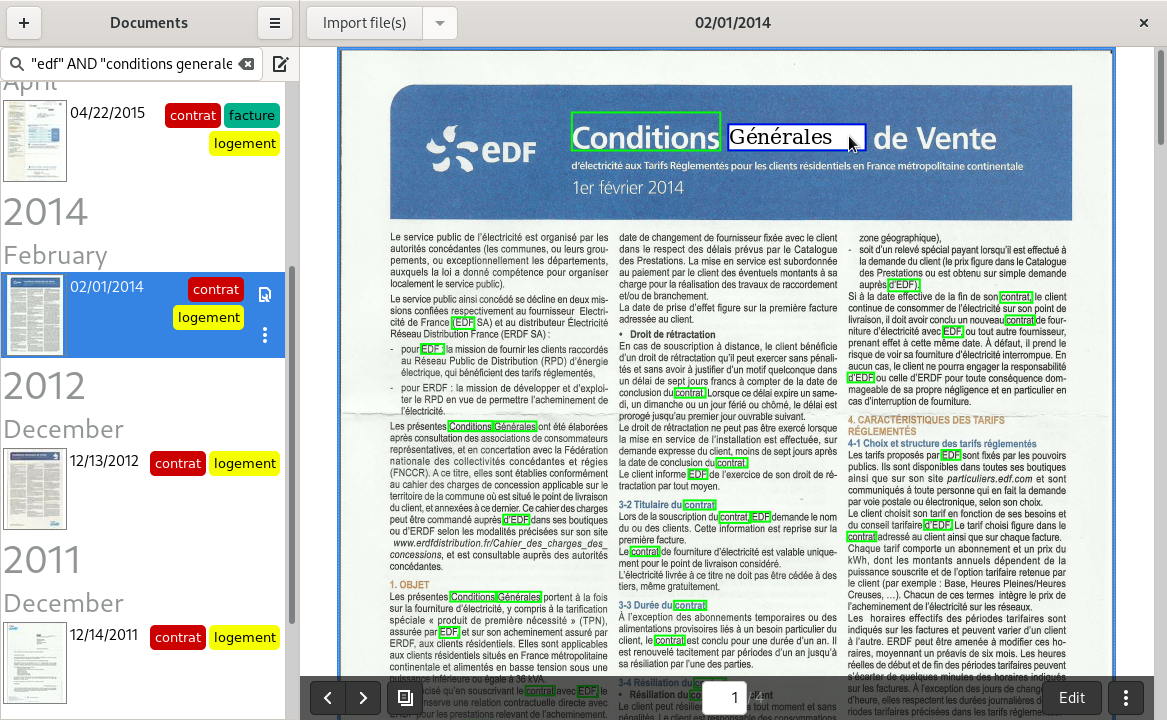
Paperwork non è un lettore PDF tradizionale. Supporta la visualizzazione dei PDF, ma la sua caratteristica principale è la capacità di scansionare, importare i documenti personali in PDF e trovarli in pochi secondi.
Con questo programma, ordinare tutti i documenti scansionati è un gioco da ragazzi, poiché vengono trasformati in documenti ricercabili. Paperwork supporta anche la ricerca in tutti i file PDF.
Paperwork archivia tutti i file in un’unica directory, che può essere sincronizzata su molti dispositivi con servizi come Nextcloud, Syncthing e SparkleShare. Inoltre, il programma ha altre caratteristiche interessanti, come il rilevamento automatico dell’orientamento delle pagine e la modifica delle pagine PDF.
Pro:
- Ordinamento intelligente
- Compatibilità con JPEG, hOCR e PDF
- Sincronizzazione su vari dispositivi
- Funzioni di modifica
Contro:
- Non dispone di supporto per macOS
10. Sioyek
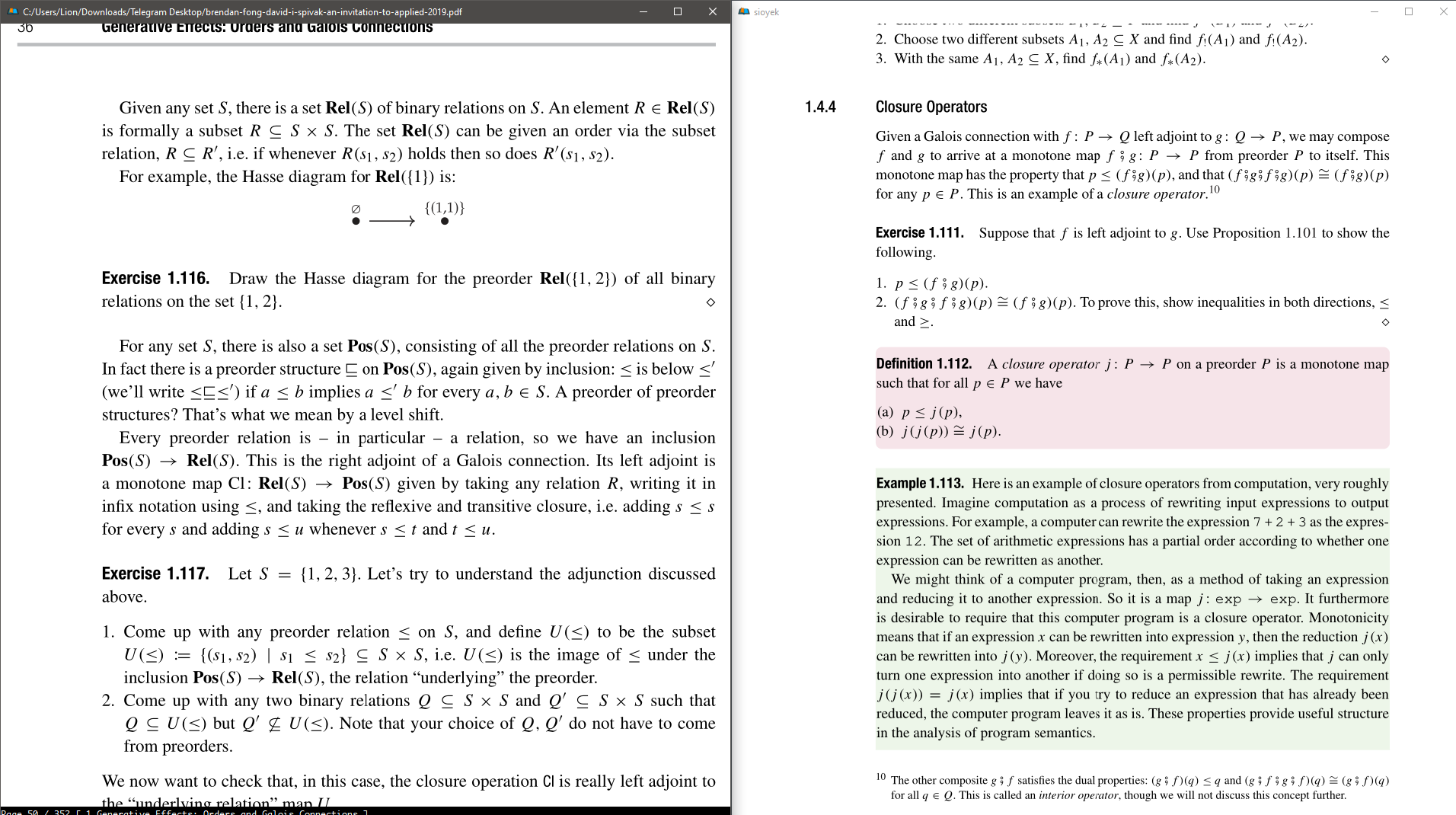
Sioyek è un lettore PDF open source ideale per libri tecnici e documenti di ricerca. Questa applicazione consente di cercare i documenti aperti in precedenza, l’indice e i segnalibri. È anche possibile generare un indice per il file PDF con pochi clic, se non esiste.
I portali sono ciò che rende Sioyek eccezionale. È possibile creare portali da parti di diversi file PDF ad altre parti che vengono visualizzate in una seconda finestra. Ciò significa che non è necessario saltare continuamente da una posizione all’altra, aumentando così la produttività.
Sioyek può anche evidenziare il testo con colori diversi, creare segnalibri e visualizzare in anteprima i riferimenti. È disponibile un’altra opzione che consente di estendere le funzioni standard utilizzando comandi e script esterni.
Pro:
- Funzioni di navigazione estese
- Script e plugin esterni
- Facile personalizzazione e configurazione
- Tavolozza dei comandi ricercabile
Contro:
- Utilizzo da tastiera
11. Atril
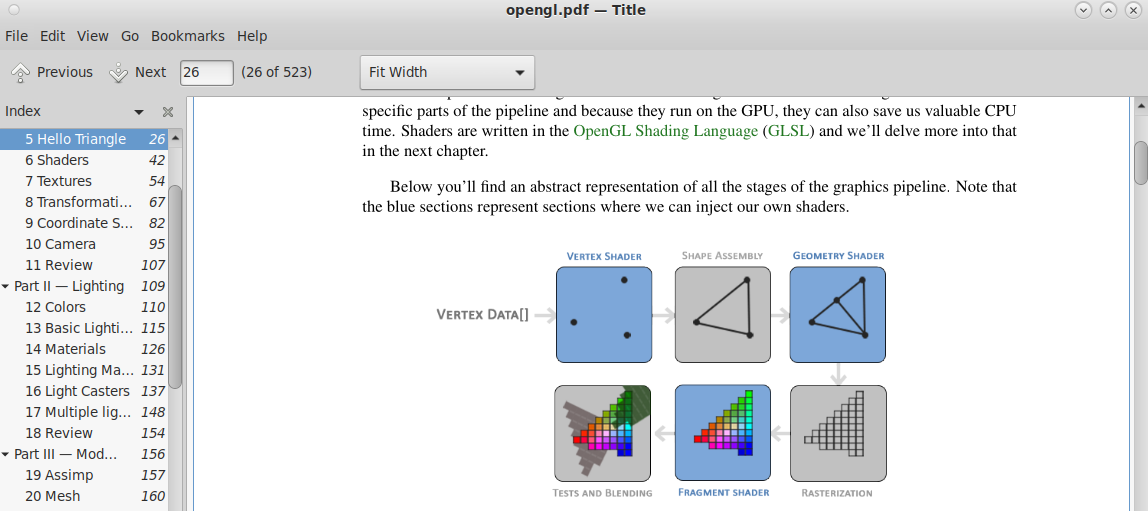
Atril è l’app predefinita per la visualizzazione dei documenti nell’ambiente desktop MATE per Linux e supporta numerosi formati, non solo PDF. Questo visualizzatore multipagina ha un’interfaccia utente semplice e consente di aprire e stampare file PS, EPS, DjVu, DVI, XPS e PDF. Grazie a librerie backend opzionali, è anche in grado di visualizzare fumetti in formato CBR.
Quando apri un documento con Atril, puoi cercare il testo desiderato, copiare il testo selezionato negli appunti, creare collegamenti ipertestuali e inserire segnalibri per una navigazione più agevole.
Pro:
- Interfaccia semplice e intuitiva
- Supporta vari formati, non solo PDF
- Strumenti di navigazione
- Palette comandi ricercabile
Contro:
- Nessun client per Windows e macOS
12. Lector
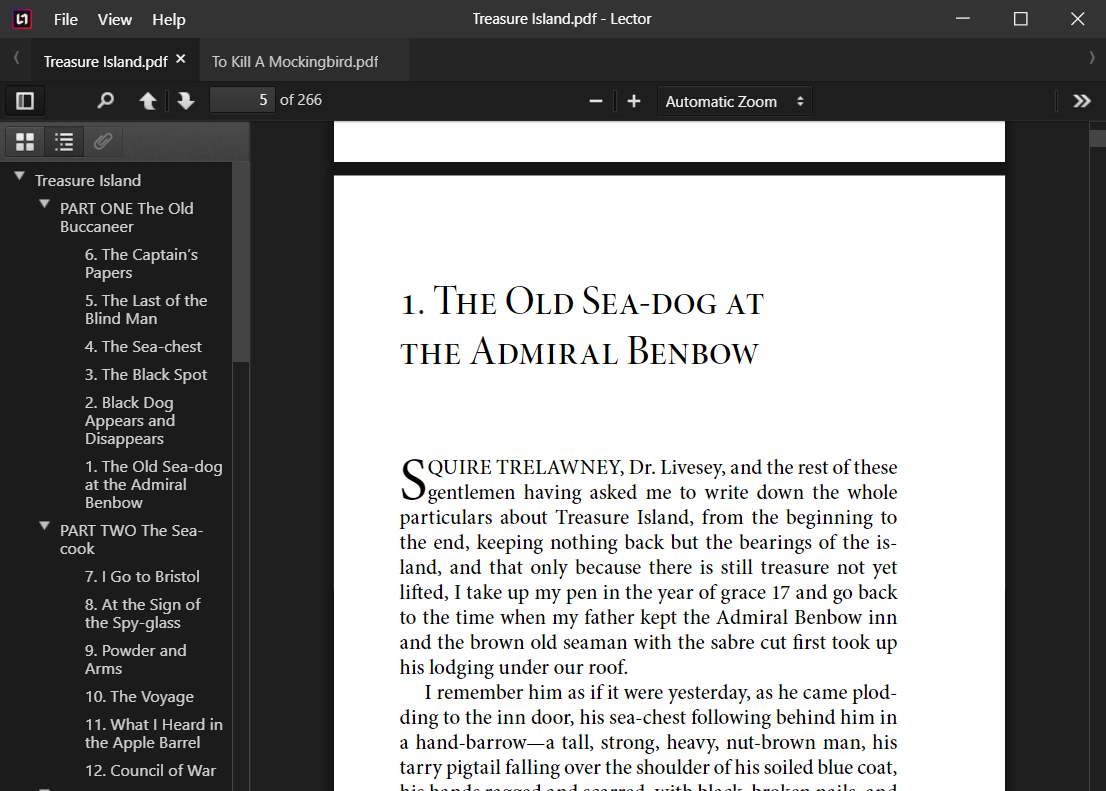
Lector è un lettore PDF semplice per utenti Windows, basato su Electron e PDF.js. Include tutte le funzionalità di base per navigare tra le pagine PDF e regolare il livello di zoom per una lettura confortevole. Lector offre anche la funzione Visualizzazione a schede, che consente di passare facilmente da un documento all’altro.
Il pannello laterale sinistro di Lector permette di accedere alle miniature delle pagine e alla struttura del documento. Strumenti come la rotazione delle pagine, la selezione del testo e diverse modalità di scorrimento (verticale, orizzontale e avvolta) ne facilitano l’utilizzo.
Pro:
- Interfaccia intuitiva
- Diverse modalità di scorrimento
- Visualizzazione a schede
- Strumenti di navigazione
Contro:
- Nessun aggiornamento recente
Come scegliere il miglior lettore PDF open source
Considerando il fatto che esistono molti strumenti di visualizzazione dei PDF che eseguono le stesse operazioni ma in modi diversi, a volte potrebbe essere difficile scegliere l’applicazione ideale. La scelta dipende dalle tue preferenze. Opta per:
- ONLYOFFICE PDF Editor se necessiti di una suite per ufficio completa per il tuo sistema operativo con funzionalità di visualizzazione e modifica dei PDF.
- Sumatra PDF se utilizzi Windows e hai bisogno di un semplice lettore di PDF con elementi di interfaccia intuitiva
- Okular se ti capita di dover firmare digitalmente i PDF
- Evince se sei un appassionato di Linux
- Xournal++ se devi annotare i file PDF molto spesso
- zathura se hai bisogno di un semplice visualizzatore di PDF con navigazione senza mouse
- gImageReader se hai bisogno di funzioni OCR per i vostri file PDF
- JPdfBookmarks se lavori spesso con i segnalibri
- Paperwork se hai bisogno di uno strumento di visualizzazione PDF per i file PDF e le immagini scannerizzate
- Sioyek se devi aprire e leggere libri tecnici e documenti di ricerca.
Crea il tuo account ONLYOFFICE gratuito
Visualizza, modifica e collabora su documenti, fogli, diapositive, moduli e file PDF online.


